土曜日にMacが壊れて、日曜日にあたらしいAirを買ったものくろ おおひがしです。おはようございます。最速でブログを書ける環境を作りました。インストールしたアプリなどの12+5のリストです。
アプリ
- chrome
- keyremap4macbook
- orzレイアウト設定
- メモ.app
- dropbox
- evernote
- 1password
- marsedit
- Pixelmator
- JPEGmini
- Hummings
- TweetDeck
chrome拡張
- CreateLink
ブックマークレット
- amazlet it!
- ShareHtml
- AppHtmlメーカー
- Hummingsで投稿
順番に詳しく見ていきます。

chrome
Safariより便利。記事を各材料集め、あとで紹介するブックマークレットを使うため、WordPressの管理画面を操作する、などなど。
初めにインストール。黙ってインストール。
KeyRemap4MacBook
KeyRemap4MacBook – OS X用のソフトウェア
キーポードカスタマイズソフト。ネ申。
親指シフターの私はこれが使えるから、新しいAirを買ったんです。親指シフトでない方も幸せになれる設定が多数あります。くわしくはググってください。
Orzレイアウト設定
JISキーボードの右手親指が窮屈なことを解決してくれます。親指シフトが快適になる設定。自分が作りました。超快適。
メモ.app
Mac OSXに標準でインストールされています。iCloud経由で、iOSデバイスとの同期が素晴しく使い勝手が良いです。私はエディターを使ってエントリーを書いています。iPhoneで書いたこともすぐにMacで編集できます。
グレイト。場所を選ばずBlog三昧!
dropbox
要ります。中に必要なファイルがあるから。
evernote
絶対要ります。ノートに設定やアイデアなどを記録してあるので。初めの同期が凄く重いので、食事前に作業すると吉です。
あと、OCR機能がおそらく世界一です。画像まで検索できるのって、凄くないですか?
1Password
此れがないとログインできないのです。バスワード管理の決定版。価格が価格ですが、忘れぽっい私にはそれ以上の価値があります。
パスワードファイルは暗号化して、DropBoxに保存しているのでアプリをインストールするとOK。使い勝手が良いです。
marsedit
えっ?
Macですから。
Pixelmator
画像を操作するのに必携。フォトショが高いからすんごく助かります。画像を切り取ったり、マスクをかけることぐらいしか、私はやらないできないので、十二分の機能です。
これが1000円台で購入できるので、本当にありがたいです。
JPEGmini
くわしい仕組みはわからないけど、ほとんど見た目が変わらないのに、Jpeg画像のファイルサイズが小さくなる魔法のソフト。さくっと半分以下のサイズにしてくれます。サイトの重さ改善に効果抜群。
Webサービスもありますが、アプリを使ってローカルでサクサク作業した方が、65536倍速くできます。
Hummings
TwitterとFacebookに呟くだけのアプリ。呟いたら、そのままタイムラインを見てしまって、記事を書いていない..ことが無くなりました。
情報発信は大切なので、すんごく助かるし、効率が上がるソフト。ブックマークレットがネ申。これは後で説明します。
TweetDeck
私お気に入りのtwitterクライアントです。Blogとtwitterはどちらも大切な関係、これは使い勝手が良いものを選びたいです。作業時間を節約できますから。
拡張機能・ブックマークレット
これら5つがないと、路頭に迷います。ほんとうに。作者さんに感謝です。足を向けて寝ないようにします。
chrome拡張 CreateLink
サイトリンクを一瞬で作れる拡張機能。これを手打ちでするなんて、時間を節約しましょう。人生は短いです。
amazlet it!
Amazonアソシエイトリンクを一発で作れます。しかも、デザインが私の好みにストライク。使う前は5分かかっていたリンクの作成でしたが、いまは30秒で出来上がるわけです。
カエレバも便利です。
ShareHtml
すごく素敵なサイトリンクを3秒で作れます。これを手打ちで作りますか?作者さんに感謝。
AppHtmlメーカー
Mac・iPhoneアプリリンクは作るのが大変デス。でも大丈夫。このブックマークレットで一瞬で作れます。
AppStoreHelperもスゴく便利です。
カスタマイズ情報も豊富。
- アプリを紹介するブックマークレット「AppHTML」をカスタマイズしました | delaymania
- アプリ紹介ブックマークレットAppHtmlをカスタマイズ! @delaymania さん作のダウンロードボタンがめっちゃいい感じ! | なまら春友流
- ボタン素材 自動生成サイト – ButtonMakerアフラット
ものくろ専用のテンプレートです。使おうかな?と思われた奇特な方はどうぞ。ボタン画像はお好みのをつくってください。ものくろなぼたん
見やすく改行しています。使うときは改行を削除しないと動きませんので、よろしくです。
[html]
<div class="appHtmlFrame"><span class="appIcon"><a href="${linkshareurl}" target="_blank" rel="nofollow">
<img src="${icon100url}" width="100" height="100" class="appIconImg" style="border-radius: 20px 20px 20px 20px;-moz-border-radius: 20px 20px 20px 20px;-webkit-border-radius: 20px 20px 20px 20px;box-shadow: 1px 4px 6px 1px #999999;-moz-box-shadow: 1px 4px 6px 1px #999999;-webkit-box-shadow: 1px 4px 6px 1px #999999;margin: -5px 15px 1px 5px; float:left;" alt="${appname}">
</a></span><span class="appTitle">
<a href="${linkshareurl}" target="_blank" rel="nofollow"> ${appname}
</a></span>
<p> <span class="appPrice">価格: ${price}</span>
<br>( Storeにてご確認ください。)
</p>
<span class="appCat">カテゴリ: ${category}</span>
<br> <span class="appLink"><a href="${linkshareurl}" target="_blank" rel="nofollow">App Storeで詳細を見る</a></span>
<br><div class="appDownloadButton">
<a href="${linkshareurl}" target="_blank" rel="nofollow"><img src="画像ファイル" width="500" height="100" alt="アプリをダウンロードする"></a></div>
<br style="clear: both;"></div>
[/html]
ここで簡単に作れます。
Hummingsで投稿
Webサイトを0.5秒でつぶやける俊足ブックマークレットです。
サイトの右下に控えめにありますので、目立たせてみました。
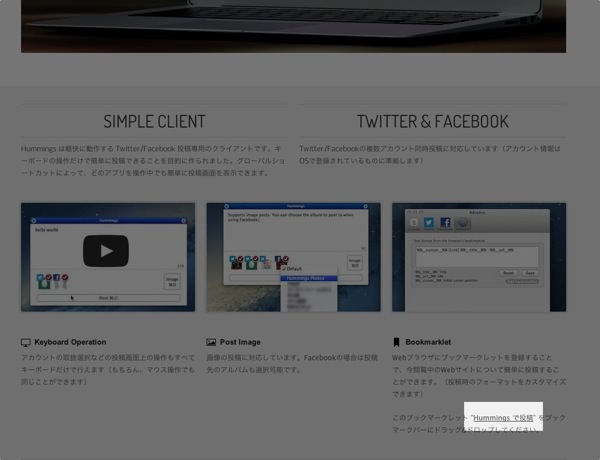
まとめ
効率を求めてもっと便利なアプリも使った方が良いとは思います。突然、macが動かなくなりました。クリーンインストール状態から、ブログを書き上げるのにこれは必要かな?というリストになっています。
おかげさまで、Airを手にしてからはスムースに記事を作成しています。
もっと便利なのに、なんで使ってへんねん!という”突っ込み”大歓迎です。よろしくです。




















